我的电脑c盘满了怎么清理垃圾?有效步骤是什么?
45
2024-08-06
当我们使用电脑一段时间后,经常会发现C盘的存储空间变得越来越少,甚至快要满了。这时候就需要清理C盘上的垃圾文件,释放存储空间,以提高电脑的性能和使用体验。本文将介绍一些简单实用的清理方法,帮助你轻松解决C盘满的问题。
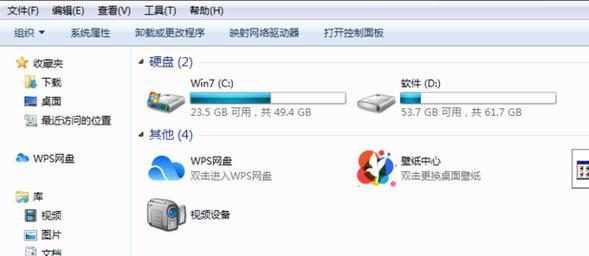
1.垃圾文件的来源和危害
1.1临时文件、回收站和下载文件是常见的垃圾文件来源
1.2垃圾文件占用存储空间,影响电脑的运行速度和响应时间
2.清理临时文件
2.1打开文件资源管理器,输入“%temp%”进入临时文件夹
2.2删除临时文件夹中的所有文件和文件夹
3.清空回收站
3.1右键点击回收站图标,选择“清空回收站”
3.2确认删除回收站中的所有文件
4.删除下载文件
4.1打开下载文件夹,删除不再需要的下载文件
4.2注意保存重要的下载文件到其他位置,以免误删除
5.清理系统日志
5.1打开事件查看器,选择“Windows日志”
5.2逐个打开各个日志文件夹,右键点击日志,选择“清除日志”
6.卸载不常用的程序
6.1打开控制面板,选择“程序和功能”
6.2逐个查看已安装的程序,卸载不常用的程序
7.清理浏览器缓存
7.1打开浏览器设置界面,找到“清除浏览数据”选项
7.2选择清除缓存,删除浏览器缓存文件
8.压缩或删除大型文件
8.1使用压缩软件将大型文件压缩为较小的文件
8.2删除不再需要的大型文件,释放更多存储空间
9.定期清理垃圾文件
9.1养成定期清理C盘垃圾的习惯
9.2每隔一段时间对C盘进行一次全面的清理
10.使用专业清理工具
10.1下载和安装可信赖的系统清理工具
10.2使用工具进行系统垃圾文件的全面清理
11.清理垃圾文件的注意事项
11.1不要随意删除系统文件,以免造成系统故障
11.2尽量避免下载不明文件,以减少垃圾文件的产生
12.垃圾文件的分类和处理
12.1将垃圾文件按照类型进行分类
12.2有针对性地选择合适的清理方法进行处理
13.整理C盘文件夹结构
13.1对C盘文件夹进行整理和分类
13.2将不同类型的文件放置在相应的文件夹中,便于管理和查找
14.存储空间的管理和优化
14.1定期检查C盘的存储空间占用情况
14.2根据实际需要对存储空间进行优化和调整
15.
清理C盘垃圾是保持电脑良好性能和顺畅运行的重要步骤。通过本文介绍的方法,你可以轻松地清理C盘上的垃圾文件,释放存储空间,提高电脑的整体性能和响应速度。记住定期清理垃圾文件,并进行系统的存储空间管理和优化,将为你的电脑带来更好的使用体验。
随着时间的推移,我们电脑中的C盘存储空间可能会逐渐被垃圾文件占满,导致电脑性能下降甚至无法正常工作。为了解决这个问题,本文将介绍一些简单有效的方法来清理电脑C盘垃圾,释放宝贵的存储空间。
1.清理临时文件
要清理电脑C盘的垃圾文件,首先可以打开“运行”对话框,输入"%temp%"并回车,这样可以直接进入电脑的临时文件夹。然后选择所有文件并删除,这些文件是临时生成的,不再需要。
2.清理回收站
回收站中的文件占据了C盘的存储空间,我们可以定期清空回收站,以释放空间。只需右键点击回收站图标,选择“清空回收站”即可。
3.卸载不需要的程序
我们的电脑可能安装了很多不常用的程序,这些程序不仅占用存储空间,还会影响电脑的性能。可以通过控制面板中的“程序和功能”来卸载这些不需要的程序。
4.清理浏览器缓存
浏览器缓存是浏览网页时产生的临时文件,可以清理浏览器缓存来释放C盘空间。打开浏览器设置,找到清除缓存的选项并执行清除操作。
5.删除无用的下载文件
我们在下载文件时可能会忽略一些不再需要的文件,这些文件会一直占用C盘的空间。通过定期检查下载文件夹,并删除不需要的文件,可以释放一些存储空间。
6.清理系统日志
系统日志是记录电脑运行情况的文件,随着时间的推移会变得庞大。可以通过打开“事件查看器”来清理系统日志,右键点击日志并选择“清除日志”选项。
7.禁用休眠功能
电脑的休眠功能会占用C盘一部分空间来存储休眠数据。如果您很少使用休眠功能,可以禁用它以释放存储空间。
8.清理系统更新备份文件
当我们更新操作系统时,系统会自动备份旧版本文件。这些备份文件占据了大量的存储空间。可以通过运行“磁盘清理”工具来删除这些备份文件。
9.清理应用程序缓存
一些应用程序会在C盘中存储缓存文件,这些文件可能会占据大量的空间。可以在应用程序设置中找到清理缓存的选项,并执行清理操作。
10.压缩文件和文件夹
将一些不常用的文件或文件夹压缩成ZIP格式可以节省存储空间。只需选择文件或文件夹,右键点击选择“发送到”->“压缩(zipped)文件”,即可生成压缩文件。
11.移动文件至其他磁盘
将一些不常用的大文件移动到其他磁盘上,可以有效释放C盘的存储空间。只需右键点击文件,选择“剪切”,然后粘贴到目标磁盘即可。
12.清理垃圾邮件和垃圾箱
电子邮件客户端中的垃圾邮件和垃圾箱可能会占据一定的存储空间。定期清理这些邮件可以释放C盘空间,提高电脑性能。
13.清理iTunes备份文件
如果您使用iTunes备份您的iOS设备,那么这些备份文件可能会占用大量的存储空间。可以在iTunes设置中找到备份文件的位置,然后手动删除不需要的备份文件。
14.清理系统恢复点
系统恢复点会占用一定的存储空间,我们可以通过打开“系统保护”设置来清理旧的恢复点,释放C盘空间。
15.定期整理C盘
为了保持C盘的干净整洁,我们可以定期整理文件和文件夹,删除不再需要的临时文件,以及重新组织文件的存放位置,从而提高C盘的使用效率。
通过采取上述简单有效的方法,我们可以轻松地清理电脑C盘中的垃圾文件,释放宝贵的存储空间。这样不仅可以提高电脑性能,还可以避免因为C盘满导致的各种问题。记得定期清理电脑C盘垃圾,让电脑始终保持良好的状态。
版权声明:本文内容由互联网用户自发贡献,该文观点仅代表作者本人。本站仅提供信息存储空间服务,不拥有所有权,不承担相关法律责任。如发现本站有涉嫌抄袭侵权/违法违规的内容, 请发送邮件至 3561739510@qq.com 举报,一经查实,本站将立刻删除。